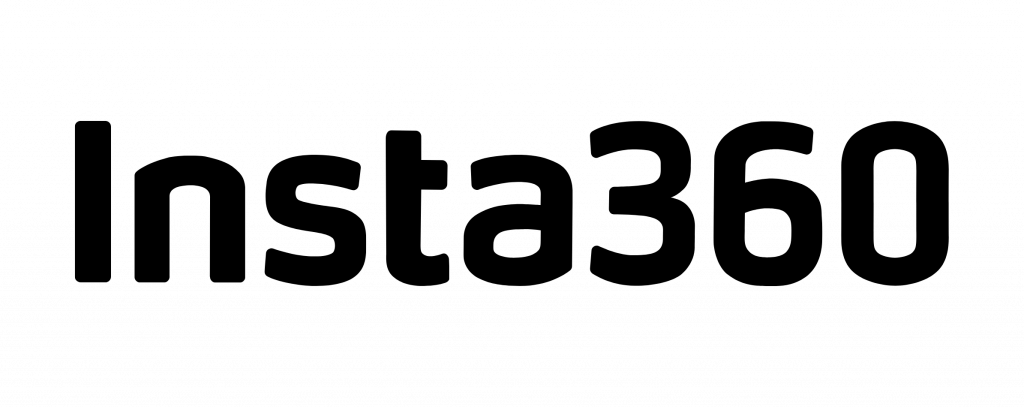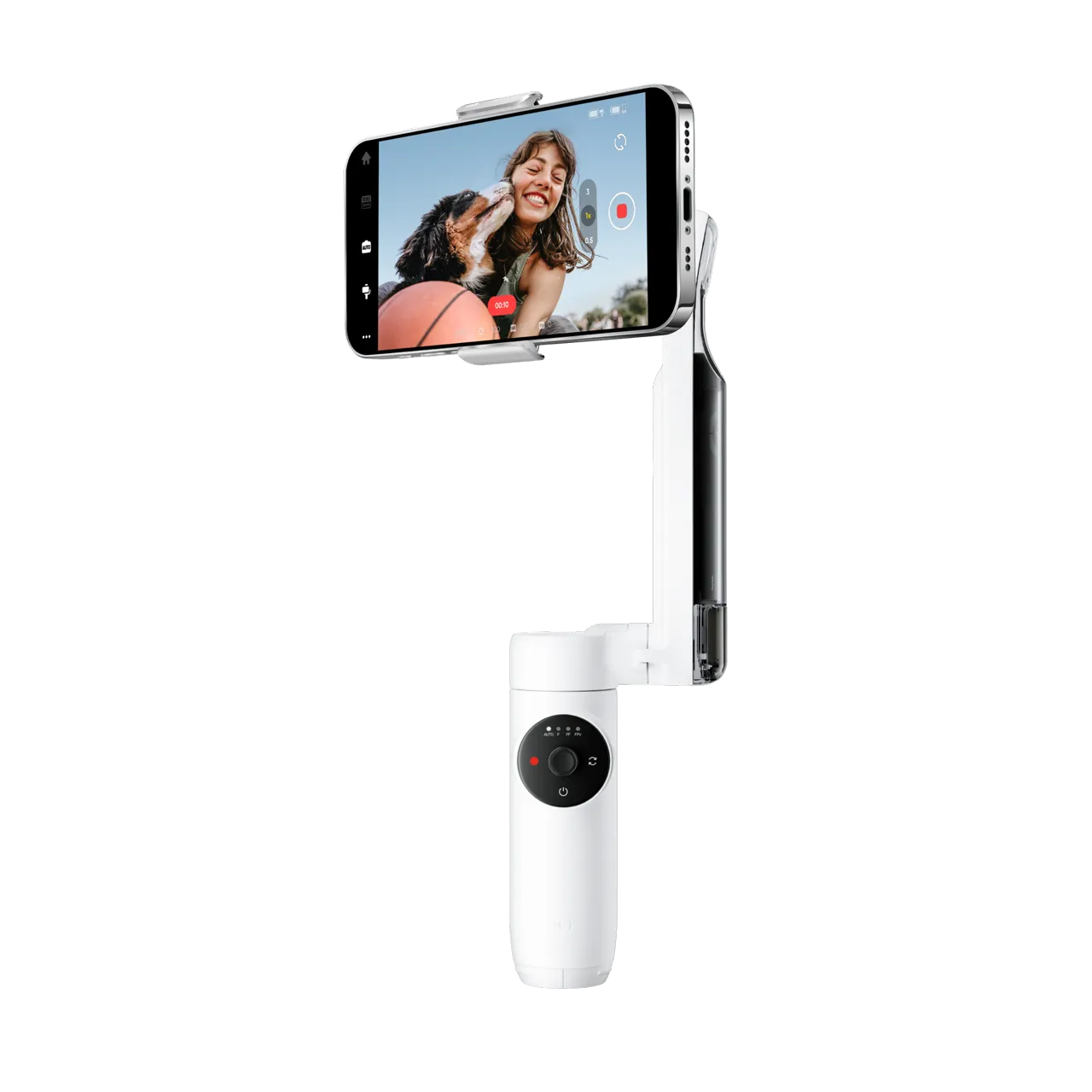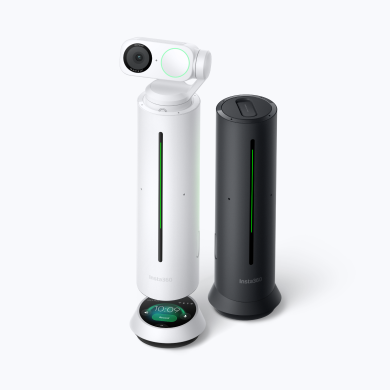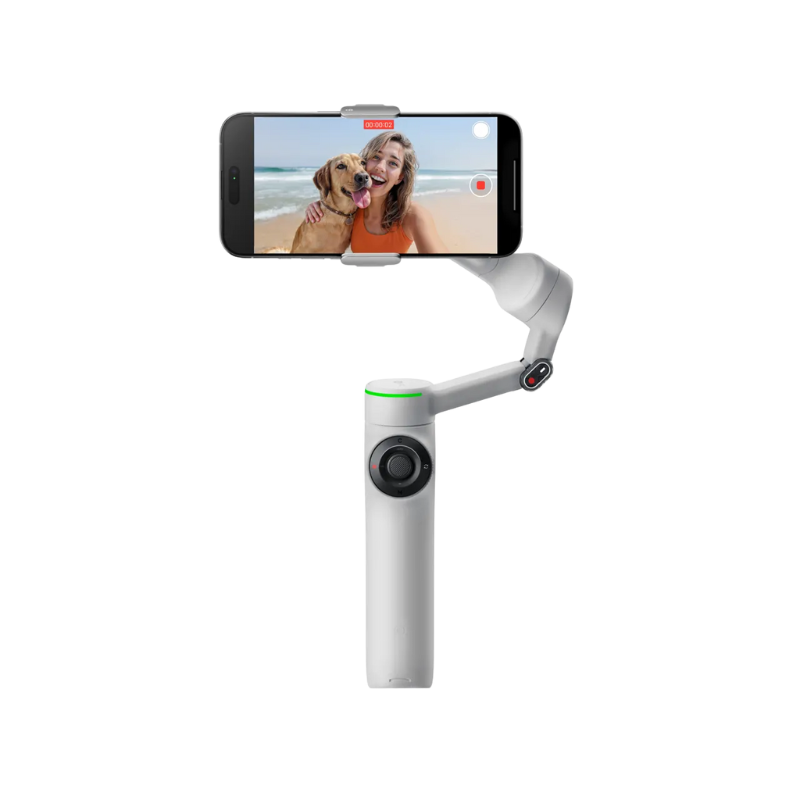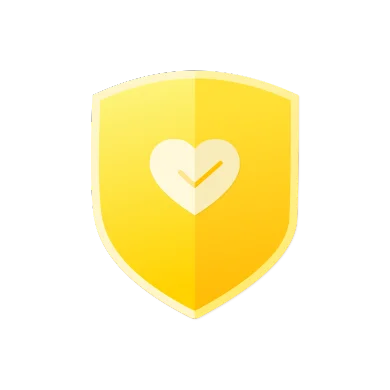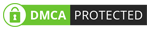Tin Tức
Tips Sử Dụng Insta360 X5 Đơn Giản Nhất Cho Người Mới Bắt Đầu
Ở bài viết này, Insta360.vn sẽ hướng dẫn các bạn tips sử dụng Insta360 X5 – Chiếc action camera 360 độ mới nhất của hãng với nhiều sự nâng cấp ấn tượng, đặc biệt là ở cảm biến và khả năng quay tối đỉnh cao.
Tips sử dụng Insta360 X5 – Cài đặt Firmware và Camera
- Cập nhật phần mềm trên Insta360 X5 và ứng dụng Insta360 lên phiên bản mới nhất. Bạn sẽ nhận được lời nhắc trong ứng dụng khi có phiên bản mới hoặc bạn có thể tải xuống bất kỳ lúc nào từ trang web chính thức của Insta360 .
- Tùy chỉnh các nút Quick và Lens để có các cài đặt yêu thích trong tầm tay. Chỉ cần vào Settings > Customize Buttons.
- Ống kính của X5 cực kỳ bền, vì vậy để có chất lượng hình ảnh tốt nhất, chúng tôi khuyên bạn nên sử dụng mà không cần bảo vệ ống kính. Tuy nhiên, nếu bạn đang quay bất kỳ cảnh hành động hoặc thể thao mạo hiểm nào, hãy đảm bảo chọn Bảo vệ ống kính Tiêu chuẩn hoặc Cao cấp .
- Sau khi lắp đặt, bạn không cần phải làm gì cả: Insta360 X5 sẽ tự động phát hiện khi chúng được lắp vào hoặc tháo ra và điều chỉnh thuật toán khâu để có hiệu ứng tốt nhất! Tuy nhiên, chúng không chống thấm nước, vì vậy hãy nhớ tháo chúng ra trước những ngày đi bơi.
- Hãy đảm bảo bạn có đúng loại thẻ SD . Chúng tôi khuyên bạn nên mua thẻ nhớ từ cửa hàng của chúng tôi hoặc mua thẻ nhớ microSD có thương hiệu, chẳng hạn như SanDisk, từ các đại lý bán lẻ chính thức.
- Cuối cùng nhưng không kém phần quan trọng, hãy gỡ bỏ tất cả các miếng dán và lau ống kính. Không ai muốn dấu vân tay nhờn hoặc giọt nước làm hỏng cảnh quay của mình.
Tips sử dụng Insta360 X5 – Cài đặt tốt nhất để quay 360º
Chắc chắn, bạn mua Insta360 X5 để có thể quay được các cảnh quay 360 độ độc đáo. Thông thường, quay phim ở Chế độ Tự động sẽ hiệu quả, nhưng nếu bạn muốn tự tay thực hiện, hãy chuyển sang Chế độ Thủ công và thử nghiệm. Sau đây là danh sách các cài đặt quay phim tốt nhất cho hầu hết các tình huống:
Tips sử dụng Insta360 X5 quay video 360 vào ban ngày:
- Độ phân giải video 8K/30fps
- Cấu hình màu: Tiêu chuẩn
- Độ sắc nét: Trung bình hoặc thấp
- Tốc độ bit: Đặt thành “Cao” để có chất lượng hình ảnh tối ưu hoặc “Chuẩn” để có kích thước tệp nhỏ hơn
Tips sử dụng Insta360 X5: Độ phân giải 8K/30fps là lựa chọn tốt nhất trong môi trường ngoài trời ban ngày, ví dụ như bãi biển, ngày nắng, đường phố vào giữa trưa, cánh đồng rộng dưới bầu trời trong xanh,…
Tips sử dụng Insta360 X5 quay video 360 với Active HDR:
Nếu bạn sử dụng Insta360 X5 quay video ở môi trường ánh sáng mạnh hoặc ngược sáng, hãy giảm độ phân giải xuống 5,7K và bật Active HDR để có hiệu ứng chuyển cảnh tự nhiên hơn giữa sáng và tối cũng như dải động tốt hơn.
- Độ phân giải video: 5,7K/30fps
- Active HDR: Bật
- Cấu hình màu: Tiêu chuẩn
- Độ sắc nét: Trung bình hoặc Thấp
- Tốc độ bit: Đặt thành “Cao” để có chất lượng hình ảnh tối ưu hoặc “Chuẩn” để có kích thước tệp nhỏ hơn
Tips sử dụng Insta360 X5: Active HDR có thể được bật hoặc tắt ở Chế độ video. Chế độ này không hỗ trợ khi quay 8K hoặc 5.7K+.
Tips sử dụng Insta360 X5 quay video 360 vào ban đêm:
Trên Insta360 X5, được hỗ trợ chế độ PureVideo mới để quay tối tốt hơn. Tính năng giảm nhiễu AI tiên tiến và dải động được tối ưu hóa mang đến những cảnh quay rõ nét, sống động bất kể điều kiện ánh sáng, vì vậy bạn có thể quay phim ở điều kiện ánh sáng yếu.
- Chế độ PureVideo: 8K/30fps
- Cấu hình màu: Tiêu chuẩn
- Độ sắc nét: Trung bình hoặc Thấp
- Tốc độ bit: Đặt thành “Cao” để có chất lượng hình ảnh tối ưu hoặc “Chuẩn” để có kích thước tệp nhỏ hơn
Tips sử dụng Insta360 X5 quay video 360 slow-motion:
Tốc độ khung hình cao hơn của X5 hoàn hảo cho những cảnh quay hành động mượt mà, sắc nét. Làm chậm những môn thể thao tốc độ và làm những cảnh quay của bạn trở nên hấp dẫn hơn.
- Độ phân giải: 5,7K/60fps
- Cấu hình màu: Tiêu chuẩn
- Độ sắc nét: Thấp hoặc Trung bình
- Âm thanh : Tự động giảm tiếng ồn gió – Mạnh
Tips sử dụng Insta360 X5: Quay phim ở chế độ điện ảnh 4K120fps để phát lại chuyển động chậm 4x mà không làm mất chi tiết. Thước phim slow-motion sẽ đẹp nhất ở điều kiện ánh sáng tốt.
Chụp ảnh 360 độ 72MP trên Insta360 X5
Trên Insta360 X5 bạn có thể chụp ảnh 360º PureShot 72MP chất lượng cao . Ảnh được xử lý trong X5 để sẵn sàng chia sẻ với ít nhiễu hơn và màu sắc được cải thiện.
Tips sử dụng Insta360 X5 chụp ảnh 360 độ: Hãy thử chụp những khoảnh khắc hoặc góc chụp với ” góc nhìn 2 trong 1 “! Những bức ảnh này trông cực kỳ thú vị và chỉ có thể chụp bằng camera 360º.
Chế độ InstaFrame – Hai video trong một
Chế độ hoàn toàn mới để quay 360º. Quay video phẳng có khung hình hoàn hảo, có thể chia sẻ ngay lập tức lên đến 1080p/30fps mà không cần chỉnh sửa hoặc đóng khung lại, và video 360º đầy đủ lên đến 5,7K+/30fps cùng lúc .
Mở Insta360 X5, chạm vào Chế độ InstaFrame trong menu chế độ chụp 360º và chọn chế độ Fixed View hoặc Selfie View:
- Chế độ Fix View sẽ theo cùng một góc nhìn trong suốt video. Bạn có thể chọn giữa chế độ xem về phía trước, phía sau, trên cùng và dưới cùng hoặc chọn “Chế độ xem tùy chỉnh” và kéo màn hình để tìm hướng bạn muốn theo dõi. Tùy chọn này lý tưởng khi Insta360 X5 được gắn trên xe máy hoặc xe đạp.
- Chế độ Selfie View tự động xác định và theo dõi chủ thể gần nhất trong suốt video.
Video 360º sau đó cung cấp cho bạn sự linh hoạt để xem lại những khoảnh khắc bất ngờ từ mọi góc độ. Bạn có thể kiểm tra cả video phẳng và video 360º trong album của Insta360 X5.
Tips sử dụng Insta360 X5: Mặc dù Chế độ InstaFrame không hỗ trợ Điều khiển bằng cử chỉ, hãy nhấc máy bằng Mini Remote để điều chỉnh góc từ xa khi quay phim ở Chế độ InstaFrame. Nhấn hai lần để chuyển đổi giữa Chế độ Fix View và Chế độ Selfie View, và ba lần để quay 360º hoặc lộn vòng.
Tips sử dụng Insta360 X5 – Chế độ Single Lens Mode
Độ phân giải video 4K/60fps
Với chế độ Single Lens Mode trên Insta360 X5, bạn có thể quay video ở độ phân giải 4K/60fps. Gắn X5 vào ngực , tay lái hoặc mũ bảo hiểm của bạn và sử dụng Chế độ ống kính đơn để có những cảnh quay góc nhìn siêu mượt lên đến 4K/60fps.
Nó chỉ quay bằng một ống kính, nghĩa là không cần đóng khung lại, không mất chất lượng khi chỉnh sửa và không cần bất kỳ máy ảnh góc rộng nào khác. Điều này trông đẹp nhất trong điều kiện ánh sáng mạnh.
Góc nhìn siêu rộng 170°
Để có thể quay video với góc siêu rộng 170° cùng độ phân giải 4K/30fps, hãy quay ở chế độ Single Lens Mode, chọn Video FreeFrame và chọn FOV MaxView.
Bạn có thể điều chỉnh tỷ lệ khung hình trong hậu kỳ mà không cần cắt xén video thêm nữa, như cần thiết với action camera góc rộng thông thường.
Tips sử dụng Insta360 X5 – Chế độ Me Mode
Bỏ qua việc chỉnh lại khung hình và biến X5 thành máy ảnh “point-and-shoot” thông thường với Chế độ Me Mode. Sử dụng gậy selfie tàng hình, bạn có thể quay video góc nhìn thứ nhất 170° FOV lên đến 4K/30fps giúp bạn luôn tập trung trong suốt quá trình.
Ngoài ra còn có tùy chọn 2.7K/120fps cho các cảnh quay slow-motion chậm hơn đến 4 lần với chức năng ghép ảnh trong Insta360 X5 và các tệp mp4 sẵn sàng chia sẻ.
Tips sử dụng Insta360 X5: Nhấn nút trên màn hình cảm ứng của X5 để lật ống kính và quay phim người khác.
Tips sử dụng Insta360 X5 – Mẹo ghi hình
Dưới đây sẽ là một số tips cơ bản để chụp ảnh 360 độ trên Insta360 X5.
Stitching (Khâu)
X5 là camera 360º và camera 360º của Insta360 có hai ống kính. Điều đó có nghĩa là có một đường khâu ở bên cạnh nơi cảnh quay được kết hợp thành một hình ảnh.
Những mẫu action camera của Insta360 xử lý đường nét theo thời gian thực bằng thuật toán ghép video 360º độc quyền của hãng, nhưng bạn có thể giúp đường khâu bớt lộ liễu hơn trong cảnh quay của mình:
- Tránh đặt các vật thể chính vào đường khâu ở bên cạnh X5.
- Không xoay camera khi quay. Thuật toán ghép ảnh sẽ dễ dàng căn chỉnh cảnh quay hơn khi camera ở vị trí cố định.
- Đừng đến quá gần X5 và cố gắng giữ khoảng cách khoảng 80cm.
- Chọn góc mà đường khâu ít lộ rõ hơn khi đóng khung lại cảnh quay thành video phẳng.
Tips sử dụng Insta360 X5: Khi sử dụng X5 với hộp lặn, bạn hãy bật chế độ Dive Case Mode Menu phím tắt của camera để X5 có thể tự động điều chỉnh thuật toán khâu.
Độ phơi sáng và sự khác biệt về màu sắc
Điều quan trọng là phải quản lý độ phơi sáng để không có sự khác biệt về màu sắc giữa hai ống kính. Cài đặt phơi sáng tự động là lựa chọn tốt nhất của bạn để giữ độ phơi sáng cân bằng.
Tuy nhiên, nếu bạn đang sử dụng Chest Mount hoặc các loại ngàm tương tự, trong đó một trong các ống kính gần với cơ thể bạn, hãy sử dụng Balanced Exposure.
Nếu ảnh của bạn có bất kỳ nguồn sáng mạnh nào, hãy cố gắng hướng mặt của X5 về phía nguồn sáng thay vì một trong các ống kính. Chú ý đến vị trí của mặt trời và điều chỉnh góc chụp để tránh bị chói.
Hãy sử dụng gậy selfie tàng hình
Món phụ kiện đầu tiên mà bạn nên mua sau khi sở hữu Insta360 X5 đó là gậy selfie tàng hình. Hiệu ứng xoá gậy trên các mẫu action camera 360 của hãng là hiệu ứng được người hâm mộ yêu thích.
Hiệu ứng xoá gậy selfie là cách tuyệt vời để lưu lại những kỷ niệm của bạn và bạn bè mà không cần cây gậy cản trở, và bạn có thể quay những cảnh quay góc nhìn thứ ba tuyệt đẹp ngay cả khi bạn đi du lịch một mình.
Đặc biệt, khi bạn sử dụng gậy selfie tàng hình với độ dài 3m sẽ giúp tạo ra các cảnh quay “fake drone” độc đáo mà không cần sử dụng đến flycam.
Tips sử dụng Insta360 X5 – Dễ dàng thay thế ống kính
Mặc dù ống kính của X5 là loại bền nhất từ trước đến nay, nhưng đó không phải là điều duy nhất khiến chiếc action camera này trở nên đặc biệt. Điều biến X5 trở nên đặc biệt là việc đây là chiếc máy đầu tiên của Insta360 có thể tự thay thế ống kính tại nhà.
Để có thể thay thế ống kính trên Insta360 X5, các bạn có thể tham khảo “Hướng dẫn thay thế lens Insta360 X5”.
Tips sử dụng Insta360 X5 – Chỉnh sửa video
Một trong những điều tuyệt vời nhất ở những cảnh quay 360 độ đó là bạn có thể tìm ra góc quay đẹp nhất sau khi quay. Điều này được gọi là đóng khung lại và bạn sẽ nhanh chóng nhận ra rằng đây là một phần quan trọng trong quá trình chỉnh sửa cảnh quay 360º.
Có rất nhiều cách để chỉnh sửa và góc quay không giới hạn để lựa chọn, nhưng chúng tôi sẽ nhanh chóng phân tích các công cụ yêu thích của mình.
Tips sử dụng Insta360 X5 – Ứng dụng di động Insta360
Nếu bạn là người mới bắt đầu làm quen với những cảnh quay 360 độ thì ứng dụng di động Insta360 có đầy đủ các hiệu ứng AI, mẫu, công cụ chỉnh sửa và nhiều hơn nữa để chỉnh sửa nhanh hơn, nhanh hơn nữa. Dưới đây là những chức năng mà bạn có thể sử dụng trên ứng dụng di động Insta360.
- Xuất video mà không cần chỉnh sửa
- Keyframes
- Ghi hình qua ứng dụng
- Chỉnh sửa video
- Chỉnh sửa hỗ trợ AI
- Sáng tạo với Shot Lab
Tips sử dụng Insta360 X5 – Phần mềm máy tính Insta360 Studio
Khám phá chi tiết với bộ chỉnh sửa máy tính để bàn toàn diện của Insta360, ứng dụng Insta360 Studio cho phép bạn xuất video với chất lượng rõ nét nhất có thể. Với giao diện đơn giản và tích hợp nhiều tính năng, Insta360 Studio là cách dễ nhất để các chuyên gia tạo video hoành tráng trên máy tính Mac hoặc Windows.
- Chỉnh sửa nhiều video 360º trên cùng một dòng thời gian và tải trực tiếp lên các nền tảng hỗ trợ phát lại video 360°, chẳng hạn như YouTube và
- TikTok. Bạn cũng có thể xem cảnh quay 360º trên Apple Vision Pro.
- Chỉnh sửa và xuất cảnh quay đám mây từ Insta360+.
- H.265 có nghĩa là hình ảnh chất lượng cao trong cùng kích thước tệp và video 8K được đóng khung lại của bạn vẫn sẽ giữ được độ chi tiết tuyệt vời ngay cả sau khi bạn xuất.
- Sử dụng hiệu ứng chuyển tiếp Fade-In Fade-Out để có những chuyển tiếp mượt mà và tránh chuyển động giống như rô bốt.
- Sử dụng AI Stitching để có kết quả tốt nhất.
- Nếu bạn không hài lòng với độ sắc nét hoặc độ rõ nét, hãy thử sử dụng trường nhìn rộng hơn một chút.
- Thêm nhạc nền, văn bản và hiệu ứng chuyển tiếp cắm và chạy với thư viện phương tiện.
Tips sử dụng Insta360 X5 – Plugin Insta360 Reframe
Sử dụng plugin Insta360 Reframe cho quy trình làm việc của Adobe Premiere Pro. Nó đảm bảo xuất tối thiểu và chất lượng hình ảnh tối đa mà không cần ghép:
- Nhập trực tiếp các tệp .insv vào Premiere mà không cần ghép trước.
- Tránh tình trạng mất chất lượng do xuất nhiều tệp lrv proxy.
- Tiết kiệm thời gian và hoàn tất quá trình chỉnh sửa mà không cần thoát khỏi Premiere.
Chỉ cần nhấp vào nút “Premiere Plug-in” khi cài đặt Insta360 Studio.
Tips sử dụng Insta360 X5 – Cài đặt xuất video tốt nhất
Để có được sự ghép nối và giảm nhiễu tốt nhất, chúng tôi khuyên bạn nên xuất trên Insta360 Studio hoặc ứng dụng di động Insta360 với các lưu ý sau:
- Tính năng FlowState Stabilization rất cần thiết trong hầu hết các tình huống, vì vậy hãy đảm bảo bật tính năng này.
- Nhìn chung, không cần sử dụng chế độ Color Plus , đặc biệt là khi bạn quay phim ở chế độ Vivid.
- Đối với ảnh chụp thiếu sáng, hãy chọn Remove Grain để loại bỏ một số hiện tượng nhiễu.
- Kiểm tra Hiệu chỉnh màu sắc nếu bạn nhận thấy bất kỳ sự khác biệt nào về màu sáng/tối trong cảnh quay của mình.
- Bật AquaVision 2.0 để có màu sắc tự nhiên và chân thực hơn khi quay cảnh dưới nước.
- Xuất ở định dạng 4K ProRes và giữ tệp ở tốc độ bit cao nhất để giữ nguyên chi tiết và màu sắc.
- Video phẳng: Xuất ở độ phân giải 4K và sử dụng mã hóa ProRes 422 LT để có kích thước tệp và chất lượng hiệu quả.
- Video 360°: Xuất ở độ phân giải cảnh quay gốc và sử dụng mã hóa ProRes 422 LT để giữ nguyên chi tiết và màu sắc.
Cài đặt xuất sẽ khác nhau tùy thuộc vào nền tảng và các yếu tố khác khi đăng lên mạng xã hội, nhưng sau đây là hướng dẫn sơ bộ về cách đăng video được đóng khung lại (phẳng) lên Instagram, YouTube, TikTok và Facebook:
Instagram:
Độ phân giải: 1080×1350
Tốc độ bit: 13-15Mbps
Bộ giải mã: H.264
Loại tệp: mp4
YouTube:
Độ phân giải: 4K
Tốc độ bit: 65-80Mbps
Bộ giải mã: H.264 hoặc H.265
Loại tệp: mp4
TikTok:
Độ phân giải: 1080×1920
Tốc độ bit: 13-15Mbps
Bộ giải mã: H.264
Loại tệp: mp4
Facebook:
Độ phân giải: 4K
Tốc độ bit: 65-80Mbps
Bộ giải mã: H.264
Loại tệp: mp4
Tổng kết
Trên đây là tips sử dụng Insta360 X5 cơ bản dành cho những người mới sử dụng, hi vọng bài viết này sẽ giúp ích dành cho các bạn để có được những thước phim đỉnh cao với chiếc action camera 360 độ này.